Manual del usuario del Apple Watch
- Bienvenido
- Novedades
-
- Abrir apps
- Las apps del Apple Watch
- Organizar apps
- Obtener más apps
- Decir la hora
- Iconos de estado
- Centro de control
- Ajustar el brillo, el tamaño del texto, los sonidos y las vibraciones
- Siri
- Ver notificaciones y responderlas
- Crear datos médicos de emergencia
- Gestionar la detección de caídas
- Conectar el Apple Watch a una red Wi-Fi
- Conectar altavoces o auriculares Bluetooth
- Transferir tareas desde el Apple Watch
- Desbloquear el Mac con el Apple Watch
- Usar el Apple Watch sin el iPhone enlazado
- Usar el Apple Watch con una red de datos móviles
-
- VoiceOver
- Configurar el Apple Watch con VoiceOver
- Nociones básicas del Apple Watch con VoiceOver
- Zoom
- Decir la hora con respuesta táctil
- Ajustar el tamaño del texto y su grosor
- Etiquetas de los botones de activación y desactivación
- Configurar y usar RTT
- Audio mono y balance de audio
- La función rápida de accesibilidad
- Copyright
Mostrar información de valores en la esfera del reloj
Seleccionar el valor que quieres que se muestre en la esfera del reloj
Abre la app Apple Watch en el iPhone.
Pulsa “Mi reloj”, pulsa Bolsa y selecciona un valor por omisión.
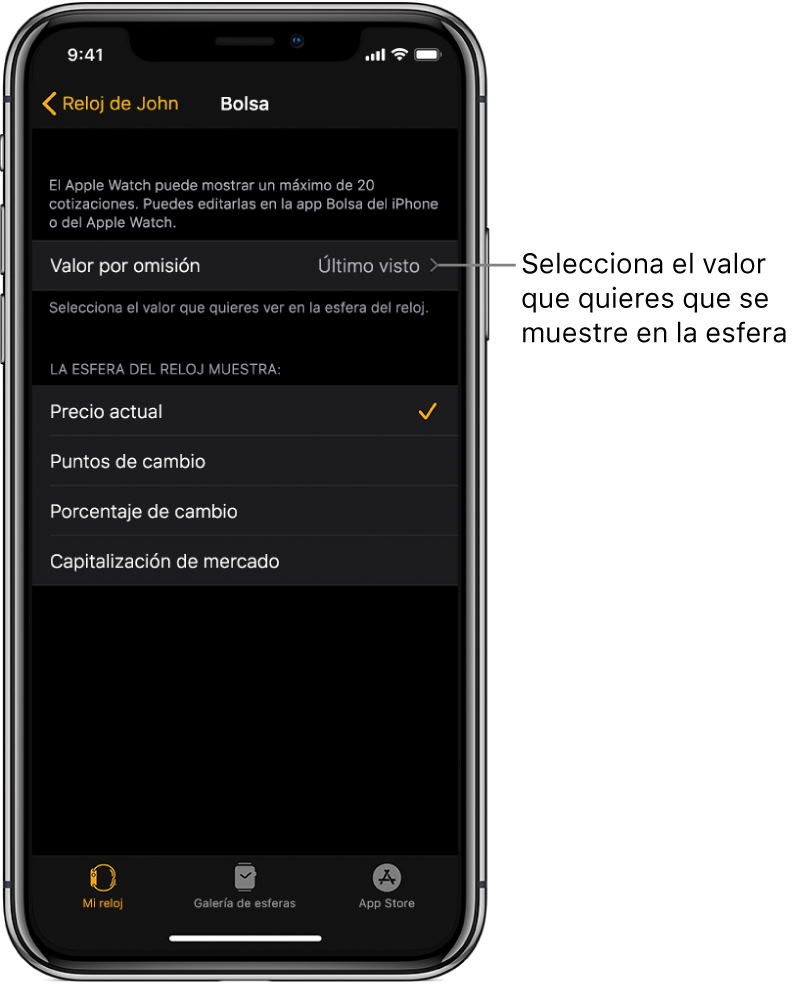
Seleccionar los datos que quieres que se vean en la esfera del reloj
Abre la app Apple Watch en el iPhone.
Pulsa “Mi reloj”, pulsa Bolsa y, a continuación, pulsa “Precio actual”, “Puntos de cambio”, “Porcentaje de cambio” o “Capitalización de mercado”.
Por omisión, el Apple Watch muestra el último valor que has visto.
Gracias por tus comentarios.